8 van de beste RSS-lezers voor Windows
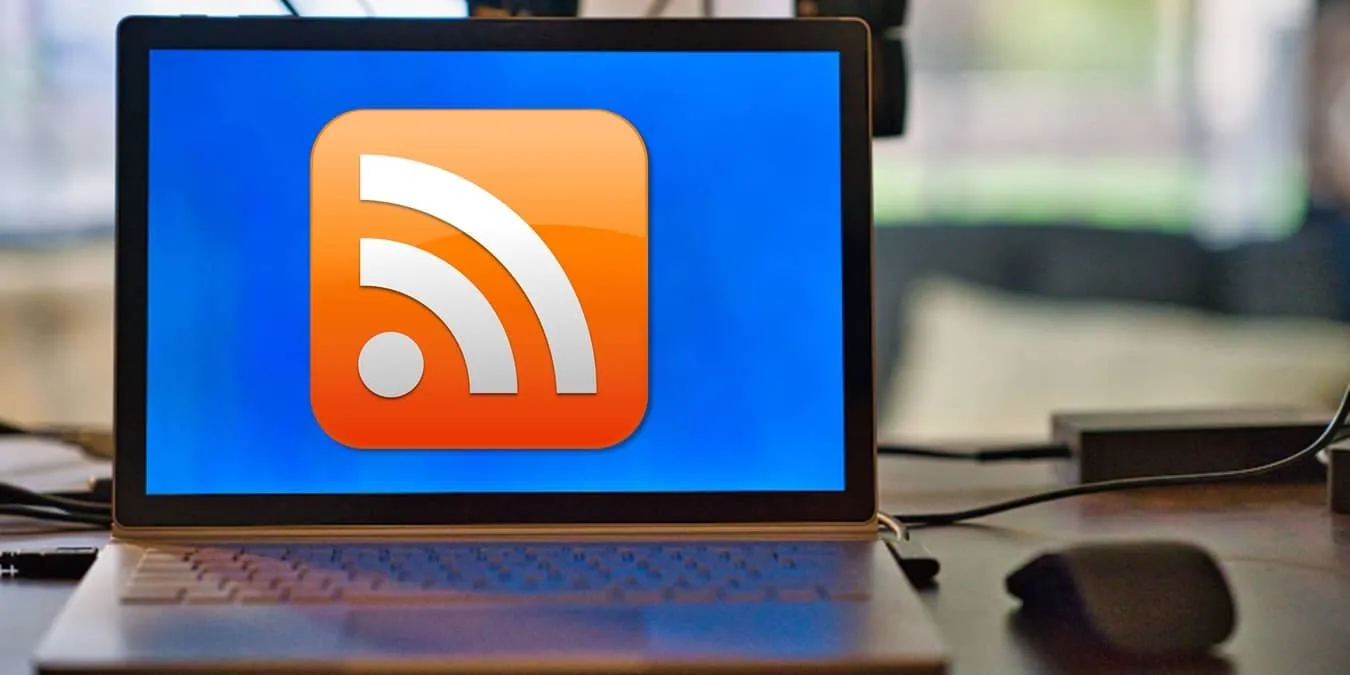
Met een verscheidenheid aan RSS-lezers voor Windows hangt het kiezen van de juiste af van uw behoeften. Ze zijn niet meer zo populair als ze ooit waren, maar het zijn nog steeds hulpmiddelen van onschatbare waarde om alle verschillende inhoud die je graag leest uit talloze bronnen samen te brengen in één enkele feed. Probeer ze allemaal en kijk welke het gemakkelijker maken om uw favoriete blogs en sites bij te houden.
1. FeedLab
Prijs: Gratis bij premiumopties
FeedLab is de perfecte manier om de kracht van Feedly naar uw Windows-bureaublad te brengen. Hoewel je Feedly kunt openen via een browser of iOS/Android-apparaat, is er tot nu toe geen speciale Windows-app. Om deze app te gebruiken, heb je een Feedly-account nodig.
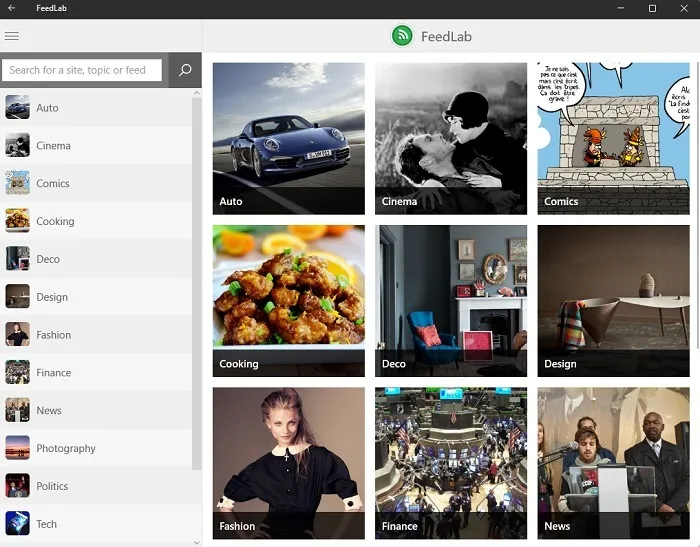
U kunt FeedLab snel testen voordat u verbinding maakt met uw account om te zien hoe de interface eruit ziet. Zoek eenvoudig naar bronnen, organiseer alles zoals jij dat wilt en pas je leeservaring aan.
De advertenties zijn niet al te opdringerig, dus de gratis versie is alles wat je echt nodig hebt. Maar als u een schonere interface en een paar extra aanpassingsfuncties wilt, is upgraden goedkoop.
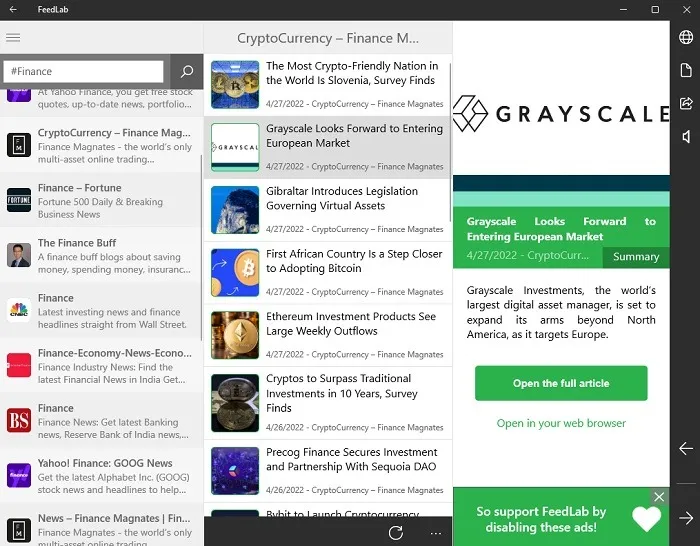
Pluspunten:
- Dient als een Windows-desktopinterface voor Feedly
- Pas uw startpagina aan met een specifieke bron, onderwerp, trefwoord, enz.
- Pas de lay-out aan met lettertype, kleuren, enz.
- Synchroniseert tussen Windows-apparaten
Nadelen:
- Ondersteund door advertenties (abonnementen variëren van $ 1,49 tot $ 4,99 en bevatten extra functies)
- Werkt alleen met Feedly-accounts
2. Nieuwsstroom
Prijs: Gratis
NewsFlow is zonder twijfel de beste RSS-lezer voor Windows. Het is een eenvoudige, overzichtelijke interface die precies doet wat hij moet doen, zonder overtollige functies. Zoek naar feeds met trefwoorden, URL’s en meer. Organiseer al uw feeds zoals u dat wilt, zodat u ze gemakkelijk kunt bekijken. Je kunt elke feed afzonderlijk aanpassen, inclusief meldingen.
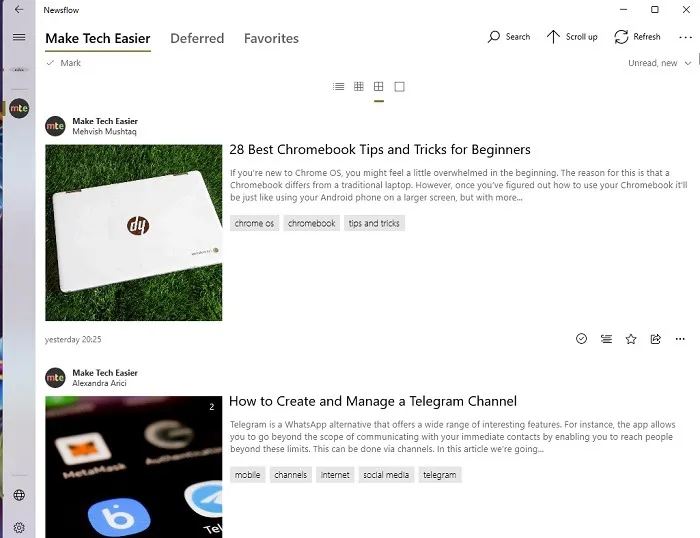
Het is niet ontworpen om te synchroniseren met andere RSS-services. Er is een Feedly-synchronisatiefunctie, maar deze werkt niet goed. Beschouw dit als een op zichzelf staande service in plaats van samen te werken met andere services.
Soms zijn er synchronisatieproblemen en moet u uw feeds handmatig vernieuwen. Het ontwerp en de aanpassing maken dit kleine probleem echter gemakkelijk te tolereren.
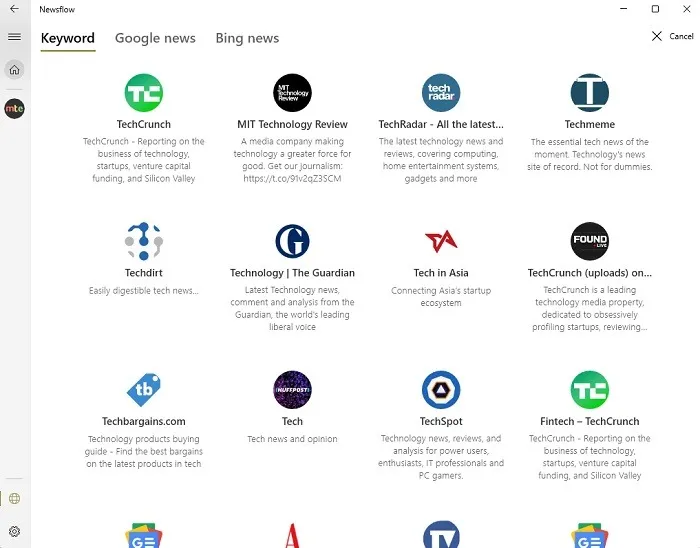
Pluspunten:
- Zoek en organiseer feeds binnen de app
- Ontvang meldingen van nieuwe verhalen
- Voeg berichten toe aan favorieten
- Voeg favoriete bronnen toe aan het menu voor snellere toegang
- Lees artikelen en bekijk video’s rechtstreeks vanuit de app in plaats van vanuit de browser
Nadelen:
- Alleen voor Windows-apparaten (Probeer deze RSS-lezers voor macOS)
- De live-tegelsfunctie werkt alleen met Windows 10
3. RSSOwl
RSSOwl heeft meer een Outlook-achtige aanpak en doet je denken aan veel Windows XP-apps. Het is een van de beste RSS-lezers voor Windows, simpelweg vanwege de krachtige zoekfuncties.
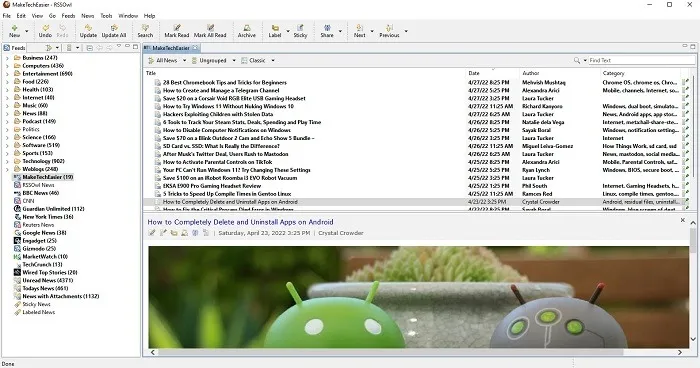
Wijs tags toe om snel iets te vinden. U kunt zelfs zoekopdrachten uitvoeren binnen de app en deze opslaan als afzonderlijke feeds voor gemakkelijke toegang. Hoewel je kunt doneren als je wilt, ben je vrij om RSSOwl zoveel als je wilt gratis te gebruiken.
Het is niet de mooiste app die er is, maar de nadruk ligt meer op lezen dan op er geweldig uitzien. Door uw feeds te organiseren, wordt het gebruik van de app veel eenvoudiger.

Pluspunten:
- Compatibel met Windows, macOS en Linux
- Krachtig nieuwszoekfilter
- Maak naast feeds ook opgeslagen zoekopdrachten aan
- Maak labels om feeds eenvoudig te ordenen
- Bewaar favoriete verhalen in georganiseerde nieuwsbakken
- Helemaal gratis
Nadelen:
- De interface kan voor sommige gebruikers gedateerd of rommelig aanvoelen
- Vereist de installatie van de Java Runtime Environment om te kunnen werken
4. Awasu
Prijs: Gratis bij premiumopties
Awasu is geavanceerder dan andere RSS-lezers voor Windows. De gratis persoonlijke editie heeft een paar beperkingen, zoals geen aangepaste branding en beperkte plug-ins voor extra functies, maar is perfect voor de meeste gebruikers. Update kanalen eenvoudig zo vaak als je wilt, ontvang meldingen en organiseer je feeds zoals jij dat wilt.
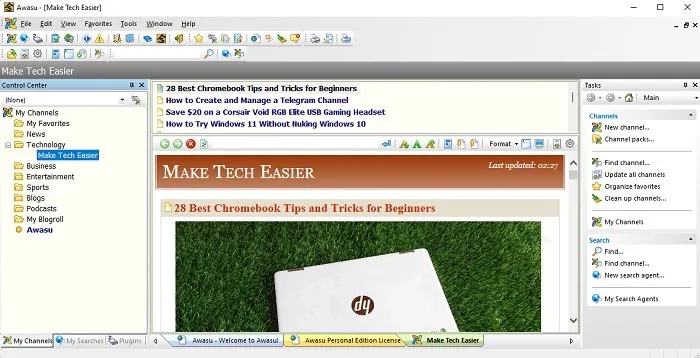
Als u zichzelf als een hoofdgebruiker beschouwt, wilt u misschien upgraden naar de Advanced Edition. Hiermee kun je van slechts 100 kanalen (feeds) volgen naar onbeperkt. Bovendien krijgt u elke 30 minuten offline leesondersteuning en updates, in plaats van elk uur.
Persoonlijk vond ik het een genot om te gebruiken, vooral om alles aan te passen.
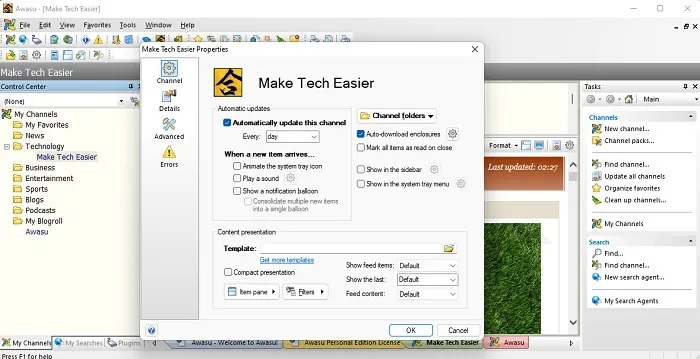
Pluspunten:
- Pas de volledige interface aan, inclusief menu’s, sneltoetsen, mappen en lay-out
- Bewaar favorieten
- Ruim oude kanalen (feeds) op of kanalen die niet meer werken
- Maak aangepaste zoekreeksen om snel verhalen te vinden
- Individuele feeds worden geopend in tabbladen
Nadelen:
- Met talloze functies kan het in eerste instantie intimiderend aanvoelen
- Niet zo intuïtief als andere opties (tutorials zijn echter inbegrepen)
5. Arkweergave
Prijs: Gratis bij in-app-aankopen en premiumoptie
Ark View is een van de minder bekende RSS-lezers voor Windows, maar biedt een visueel aantrekkelijke interface die zeer intuïtief is. Het minimale ontwerp houdt rommel buiten, zodat de focus ligt op de inhoud die u wilt lezen. Het biedt ook tegen betaling wachtwoordbeveiliging om uw gegevensbronnen te beschermen.
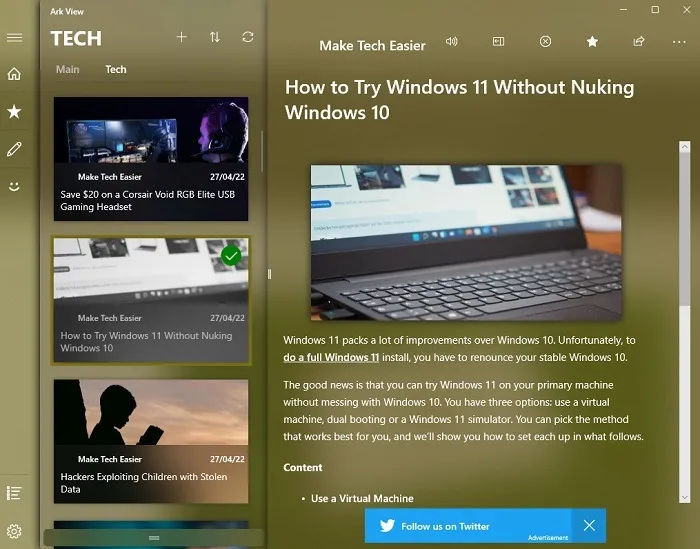
De advertenties zijn niet opdringerig en elke functie behalve wachtwoordbeveiliging is volledig gratis. Persoonlijk denk ik niet dat $ 4 om advertenties te verwijderen de moeite waard is. Het zou beter zijn als de app zowel advertentievrij als wachtwoordbeveiliging zou bieden als een goedkopere bundel.
Ik moet echter toegeven dat het er beter uitziet dan de meeste andere RSS-lezers op deze lijst. Het voelt absoluut moderner aan en het is gemakkelijker om je verschillende feeds te zien.
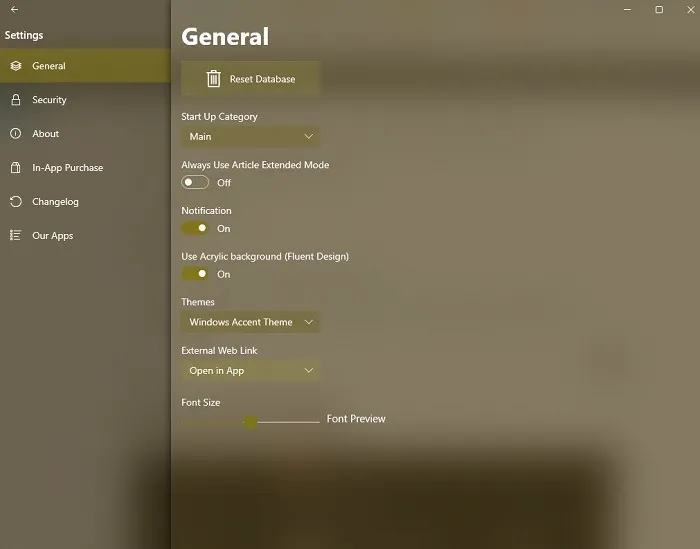
Pluspunten:
- Zoek naar bronnen of voeg handmatig feeds toe
- Leest de inhoud voor
- Lees volledige artikelen in de app (gebruik de optie Uitbreiden boven artikelen)
- Organiseer bronnen in categorieën
- Bewaar favorieten
Nadelen:
- Advertentie-ondersteund ($ 3,99 om advertenties te verwijderen)
- Wachtwoordbeveiliging is alleen beschikbaar in de premiumversie ($ 3,99 om functie toe te voegen)
6. Klapbord
Prijs: Gratis
Flipboard is al een bekende RSS-lezer, maar werkt een beetje anders. Verhalen worden samengesteld op basis van gebruikersinteracties en Flipboard-personeel. U kunt echter uw eigen ‘tijdschriften’ maken met bronnen die bij uw interesses passen.
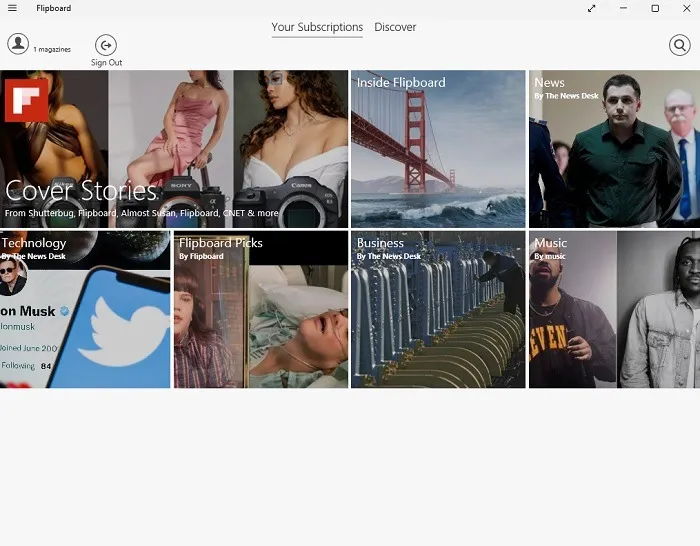
Hoewel het niet werkt als een traditionele RSS-lezer, is de Windows-app perfect voor elke Flipboard-gebruiker die zijn feeds op zijn bureaublad wil hebben. Bovendien synchroniseert het met de web- en mobiele versies, zodat u overal toegang heeft.
Als je een pure RSS-lezer wilt, sla deze dan over. Maar als je een samengestelde ervaring wilt die meer lijkt op gegenereerde afspeellijsten op een muziekstreamingservice, is dit een leuke manier om nieuwe dingen te lezen te vinden.
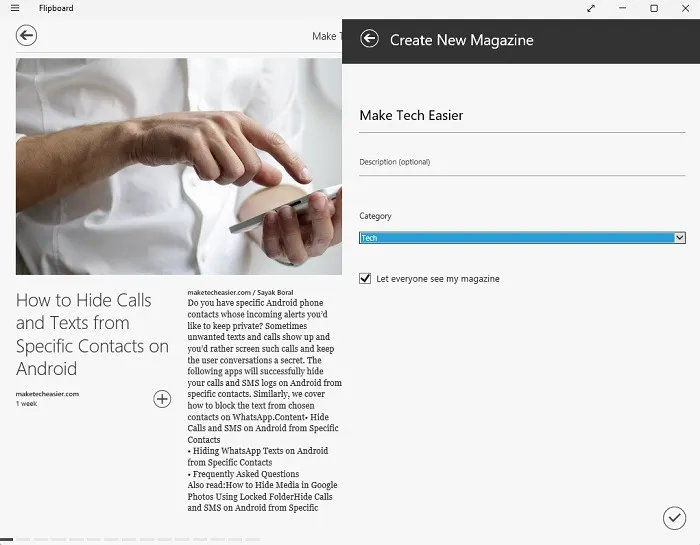
Pluspunten:
- Maak aangepaste “magazines” met de gewenste inhoud
- Geniet van samengestelde tijdschriften over de onderwerpen die voor u het belangrijkst zijn
- Synchroniseren met uw Flipboard-account op het web en iOS en Android-apparaten
- Blader door verhalen zoals u door een virtueel tijdschrift zou bladeren
Nadelen:
- Geen traditionele RSS-feed
- Het toevoegen van nieuwe inhoud is niet zo intuïtief als andere opties
7. HelemaalRSS
Prijs: Gratis
QuiteRSS lijkt misschien eenvoudig, maar werkt goed voor het ophalen van verhalen uit de bronnen die voor u belangrijk zijn. Het heeft een interface die lijkt op RSSOwl en ziet er lang niet zo modern uit als sommige andere opties op deze lijst.
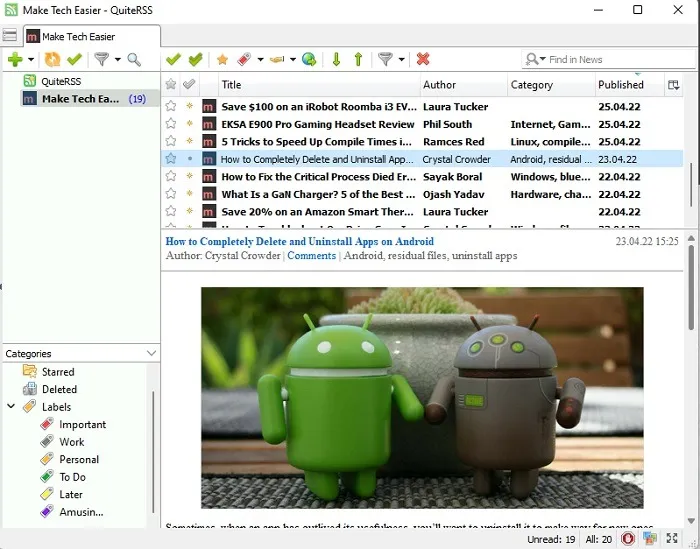
Het wordt echter ook in draagbare vorm geleverd, zodat u het op andere apparaten kunt meenemen. De app importeert ook feeds van andere RSS-lezers (als uw reader feeds exporteert). Bovendien kunt u op elk gewenst moment een back-up van uw feeds maken als u van apparaat verandert.
Ik vind het leuk dat het meer voelt als het checken van e-mail. Elk ongelezen verhaal is vetgedrukt, zodat je snel kunt zien wat je nog moet bekijken. Bovendien maakt het labelsysteem de organisatie eenvoudiger.
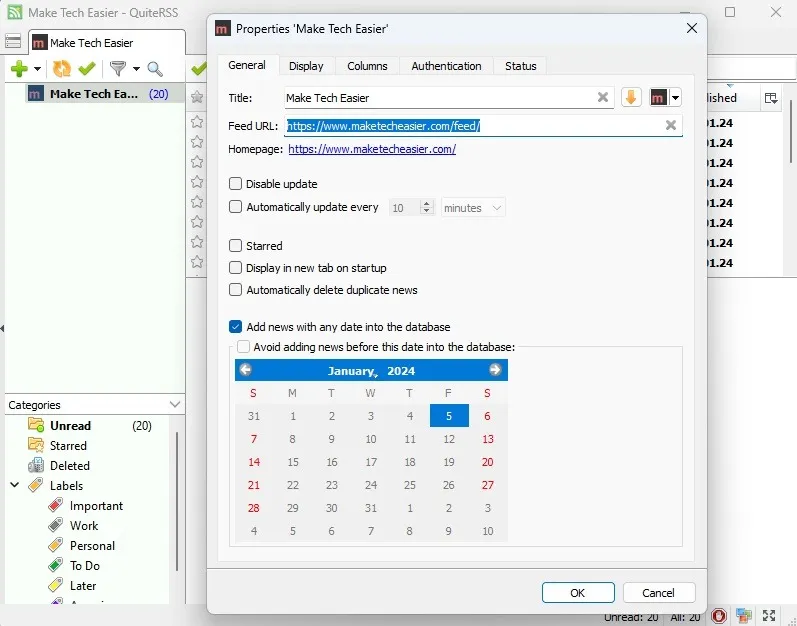
Pluspunten:
- Eenvoudige interface
- Organiseer feeds met kleurgecodeerde labels
- Bewaar verhalen voor later
- Deel verhalen met anderen
- Filter snel op ongelezen
- Pas feedeigenschappen en app-kolommen aan
Nadelen:
- Kan voor sommige gebruikers te simpel aanvoelen
- Feed-URL is vereist om een nieuwe feed toe te voegen. (Sommige andere RSS-lezers halen de feed automatisch op op basis van de URL van de hoofdwebsite.)
8. Vloeiende lezer
Prijs: Gratis
Fluent Reader is eenvoudig, overzichtelijk en redelijk gemakkelijk te gebruiken. Het is het beste als u de URL van de RSS-feed kent, maar de app zoekt ook naar feeds op basis van een hoofd-URL. Het ontwerp is zeer minimaal, maar dat werkt in zijn voordeel.
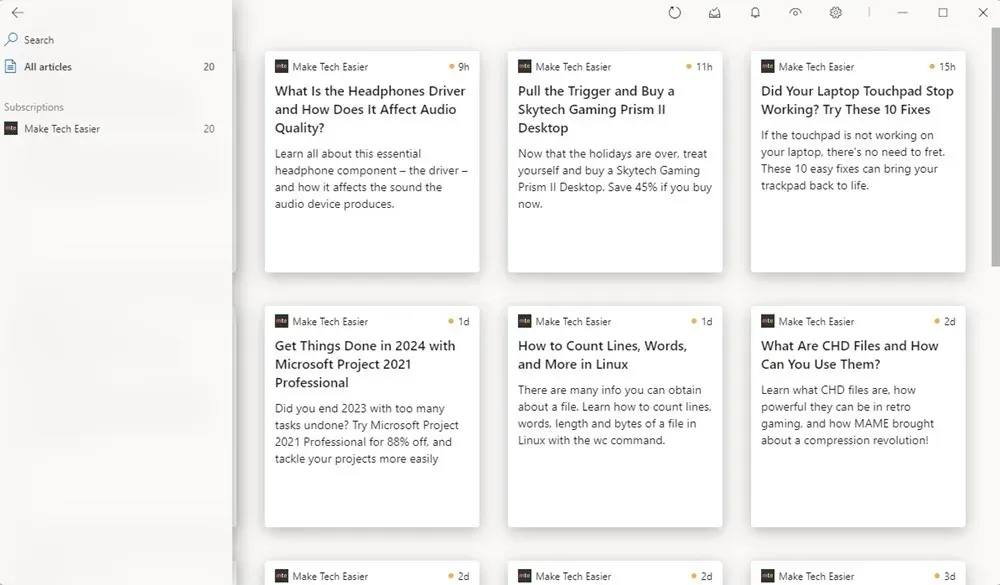
Mijn favoriete functie zijn de verschillende weergavetypen. Kaarten zijn de standaardinstelling, maar u kunt ook Tijdschrift, Lijst en Compact gebruiken. Dat laatste raad ik niet aan, omdat het heel moeilijk te zien is. Dat is natuurlijk persoonlijke voorkeur.
Organiseren is eenvoudig. Maak groepen en voeg uw feeds eraan toe. Het menu kan zelfs worden weggestopt, zodat u alleen uw feed ziet, zonder afleiding; er zijn niet eens advertenties. Verrassend genoeg is het allemaal gratis, zonder premium-upgrades.
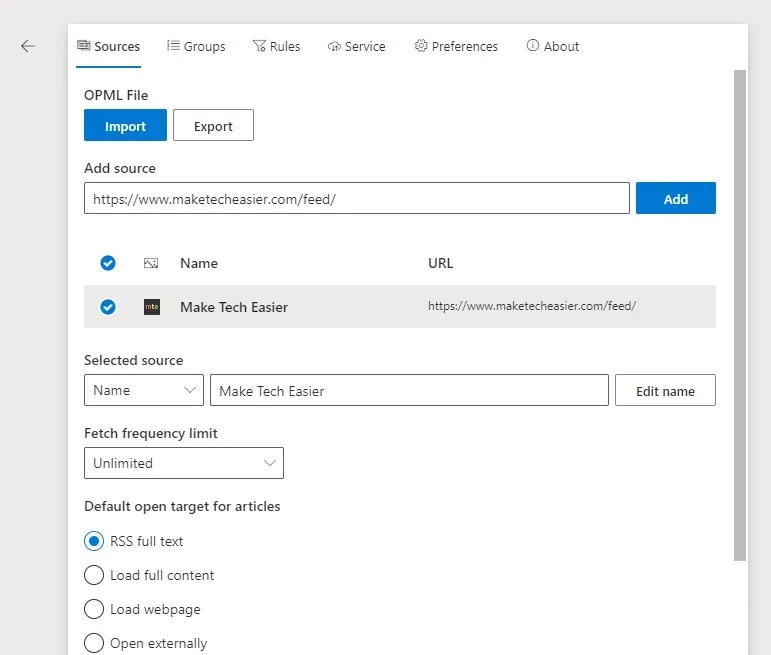
Pluspunten:
- Volledig gratis zonder advertenties
- Gemakkelijk feeds toevoegen en aanpassen
- Extreem schone interface
Nadelen:
- Incidentele dubbele fouten bij het toevoegen van feeds
- Voor sommige gebruikers misschien te simpel
Alleen online: Feedly
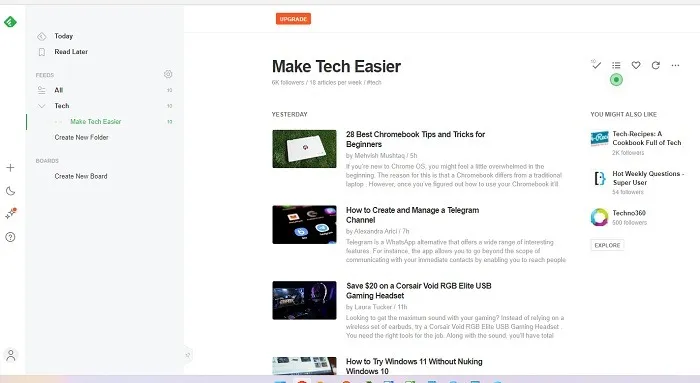
Als je niets wilt downloaden, ga dan via elke browser naar Feedly op Windows. Het is ook beschikbaar op iOS en Android. Het is gemakkelijk om feeds te maken, deze te ordenen en op de hoogte te blijven van wat u graag online leest terwijl u zich in de comfortabele omgeving van Windows bevindt. Bovendien wordt het voortdurend bijgewerkt, in tegenstelling tot sommige andere opties op deze lijst. U kunt ook deze andere webgebaseerde RSS-lezers proberen.
Lees op jouw manier
Vergeet elke dag tientallen websites te bezoeken om inhoud te vinden. Laat artikelen gewoon aanleveren via een RSS-reader. Als je meer technisch onderlegd bent, overweeg dan om een zelfgehoste RSS-feed op te zetten met FreshRSS of Tiny Tiny RSS.
Afbeelding: Unsplash + Pixabay. Alle schermafbeeldingen door Crystal Crowder.
Geef een reactie